구글 서치콘솔 가입
2020. 6. 10. 15:17ㆍ비즈니스
728x90
모네리자는 구글 서치콘솔을 소개하고자 한다.
많은 사람들이 어려워하는데 쉽게 이용하는 방법을 공유하고자 한다. 구글 서치콘솔을 활용하면 내가 작성한 글이 더 많이 노출될 수 있다. 그러니 구글 서치콘솔은 선택이 아니라 필수이다.
짜임새가 좋고, 양질의 정보를 제공하는 글을 작성하는 것도 중요하지만 누군가 읽어주지 않는다면 소용이 없다. 비공개로 비밀글을 쓰지 않는 한 누군가 내가 쓴 글에 더 많이 방문하기를 바란다. 그래서 검색봇의 도움이 필요하다. 나는 이런 글을 작성했으니 구글 서치콘솔과 같은 검색틀에 알려주고, 더 많은 방문객들이 오기를 기다리기만 하면 된다. 좋은 세상이 왔다. 노력하는 사람은 누구든 할 수 있다.
구글 서치콘솔 외에도 다양한 툴이 존재한다. 선택은 우리의 몫이다.
구글 서치콘솔
https://search.google.com/search-console/about?hl=ko
Google Search Console
Search Console 도구와 보고서를 사용하면 사이트의 검색 트래픽 및 실적을 측정하고, 문제를 해결하며, Google 검색결과에서 사이트가 돋보이게 할 수 있습니다.
search.google.com
구글 서치콘솔에 직접 접속하여 내 사이트를 연결할 수도 있다. 하지만 초보자에게는 너무 힘들다. 모네리자도 힘들었다. HTML, CSS 등은 보기만 해도 머리가 아프다. 그래서 모네리자는 쉬운 길로 안내하고자 한다.
우리는 일단 티스토리의 관리자 모드로 들어간다. 하단의 그림 왼쪽에 '플러그인'이라고 보인다. 플러그인을 누르면 오른쪽에 여러가지 메뉴가 보인다.
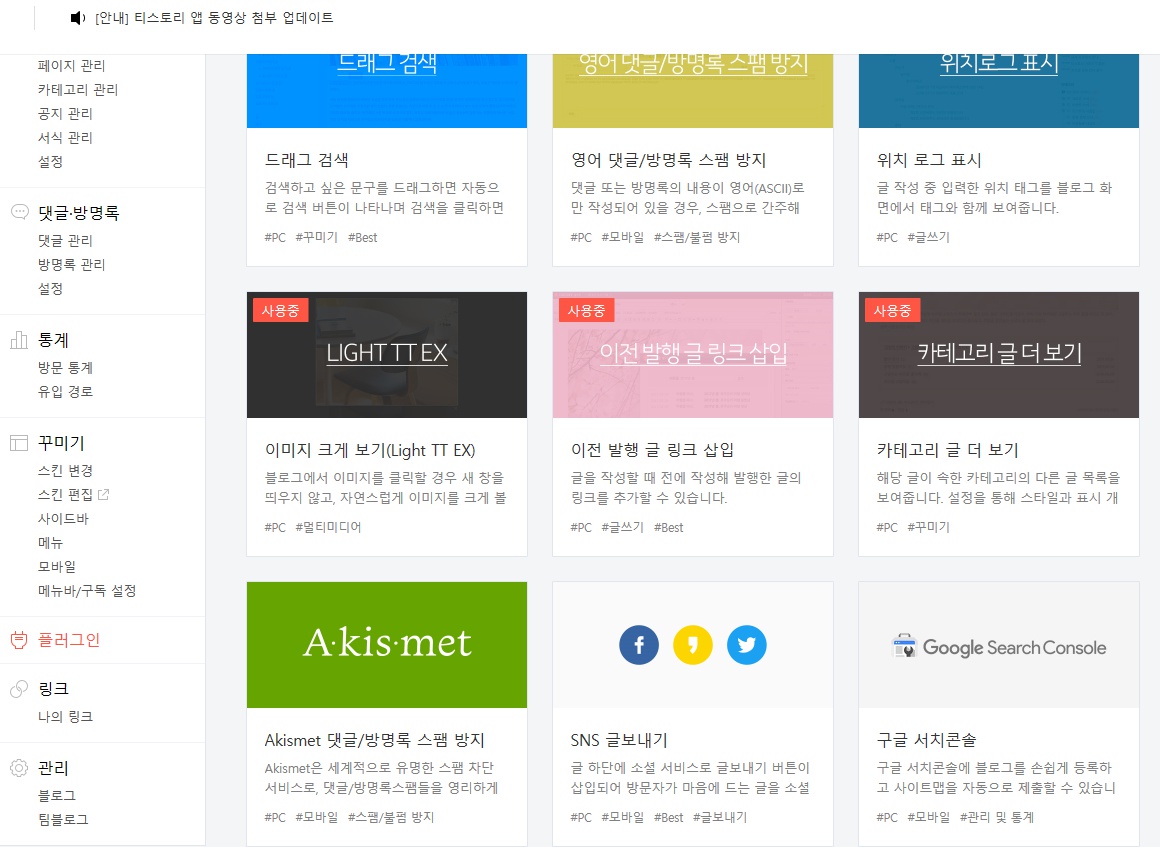
그 중에서 '구글 서치콘솔'을 클릭한. 그러면 다음과 같은 화면이 나온다.

그림 하단에 '계정 연결하기'가 보인다. 계정 연결하기를 클릭한다. 예전에 Html파일, Html 태그 삽입 등 초보자들이 하기에는 어려운 점이 많았는데 이 방법은 그냥 클릭으로 다음 단계로 넘어가면 된다. 구글 서치콘솔의 플러그인 출시로 초보자에게도 새로운 세상이 열렸다.
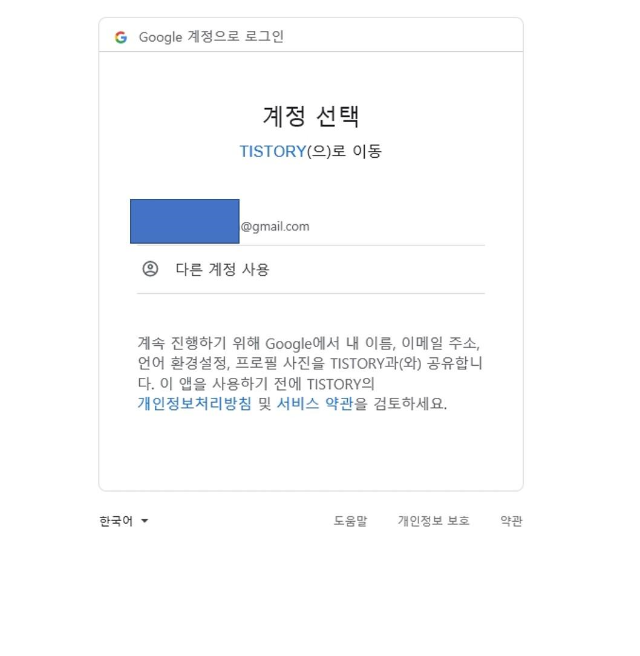
구글 계정으로 연결한다. 구글 계정이 없으면 가입하여 새로운 계정을 만든다. 계정을 연결하면 티스토리의 권한부여에 대한 선택을 해야 한다. 아래 그림과 같이 '거부'와 '허용'에서 선택한다.
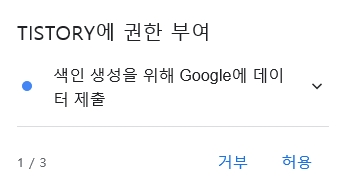
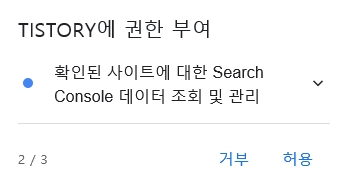
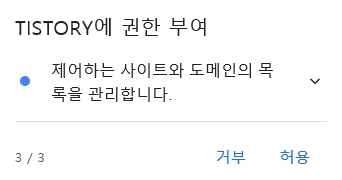
모네리자는 모든 항목에 친절하게 '허용'을 눌러준다. 3번의 허용을 거치고 나면 '선택사항 확인'으로 넘어간다.
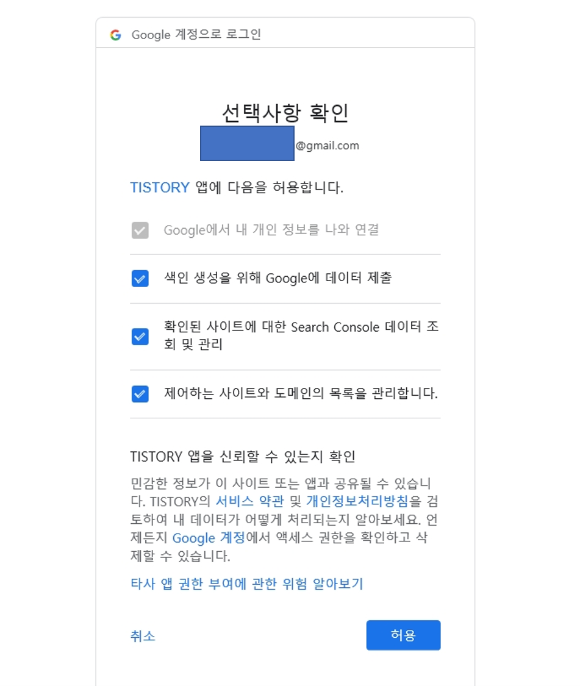
이제 거의 다 끝나간다. 티스토리 앱에서 허용할 사항을 체크한다. 그리고 다시 친절하게 '허용'을 클릭한다. 그 다음에 아래와 같은 화면이 뜬다.
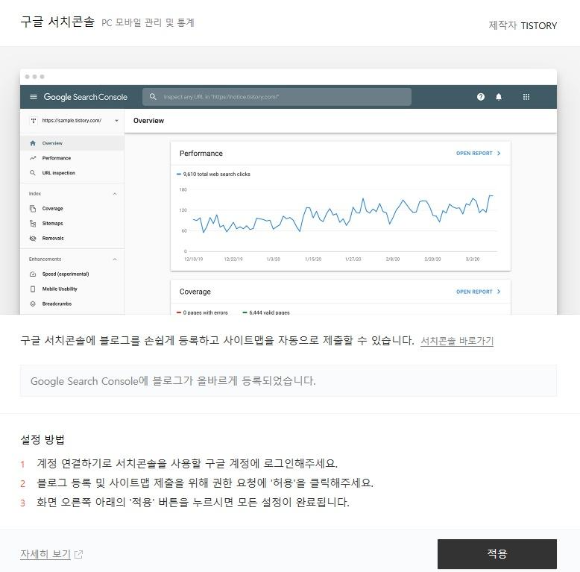
'적용'을 클릭하면 모든 절차가 마무리된다. 참 쉽다.
이제 구글 서치콘솔 사이트에 들어가서 여러분이 쓴 글에 대한 클릭수, 노출수, 실적 등을 직접 확인할 수 있다.
오늘도 1깡한 무식한 모네리자의 유용한 정보였습니다.
모네의 글을 읽어주셔서 감사합니다.
<함께 보기>
https://www.youtube.com/watch?v=ONr5Z7VhNFI?list=PLKoqnv2vTMUOnQn-lNDfT38X9gA_CHxTo
https://www.twinword.co.kr/blog/search-console-guide/
구글 서치 콘솔(구: 웹마스터도구) 사용법 가이드
웹사이트 검색엔진최적화를 위해서는 일단 사이트 진단을 받은 후 꾸준한 모니터링을 통해 개선점을 파악하여 지속적으로 업데이트 작업을 해야 합니다. 구글 서치 콘솔은 웹사이트 상태 및 검
www.twinword.co.kr
'비즈니스' 카테고리의 다른 글
| 돈이 필요없는 사람들, 특별한 동기부여 (0) | 2020.07.02 |
|---|---|
| 구글 애드센스 승인방법 (0) | 2020.06.23 |
| 리스테린, 입냄새를 창조하다 (0) | 2020.06.21 |
| 스티브 잡스와 빌 게이츠의 선택 (2) | 2020.06.11 |
| 구글 애널리틱스 가입 (0) | 2020.06.10 |